Santoku es una distribución de arranque de Linux que se centra en la seguridad, el análisis y el análisis forense móvil. Viene con SDK de controladores de plataforma preinstalados y utilidades, y también permite la detección automática y la configuración de nuevos dispositivos móviles conectados. Es un proyecto comunitario gratuito y abierto patrocinado por NowSecure.
Requisitos:
- 20 GB de espacio libre en disco en otro sistema operativo.
- Santoku Linux ISO File que se puede descargar desde aquí .
- Caja virtual en el sistema Instalación de la caja virtual.
- Mínimo de 5-10 GB de espacio libre en su HDD.
- Se recomienda un mínimo de 8 GB de RAM para un mejor uso.
Características:
Análisis de malware móvil:
- Tiene emuladores de dispositivos móviles.
- Proporciona utilidades para simular servicios de red para análisis dinámico.
- Proporciona herramientas de descompilación y desmontaje.
- Da acceso a bases de datos de malware.
Análisis forense móvil:
- Tiene herramientas de actualización de firmware para múltiples fabricantes.
- También tiene herramientas de imagen para NAND, tarjetas de medios y RAM.
- Proporciona versiones gratuitas de algunas herramientas forenses comerciales.
- Proporciona scripts y utilidades útiles diseñados para análisis forense móvil.
Pruebas de seguridad móvil:
- Proporciona herramientas de descompilación y desmontaje.
- Tiene scripts para detectar problemas comunes en las aplicaciones móviles.
- Tiene scripts para automatizar el descifrado de archivos binarios, la implementación de aplicaciones, la enumeración de detalles de aplicaciones y más.
Instalación:
Paso 1: abre tu Virtual Box y luego presiona el nuevo botón.

Paso 2: escriba el nombre que prefiera para la máquina virtual y selecciónelo para la arquitectura Linux de 64 bits basada en Debian.
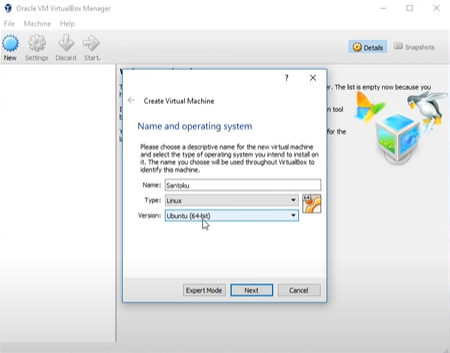
Paso 3: Asigne el tamaño de la memoria RAM que desea asignar a la máquina virtual de Santoku Linux.
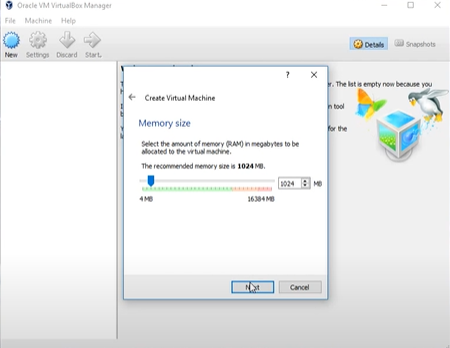
Paso 4: marque la opción para crear un disco duro virtual ahora y luego haga clic en el botón crear.
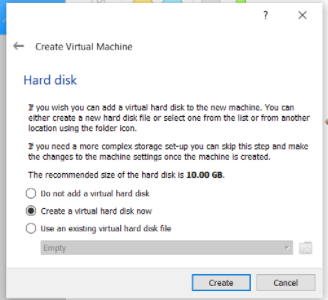
Paso 5: seleccione el tipo de archivo de disco duro para el disco duro virtual.
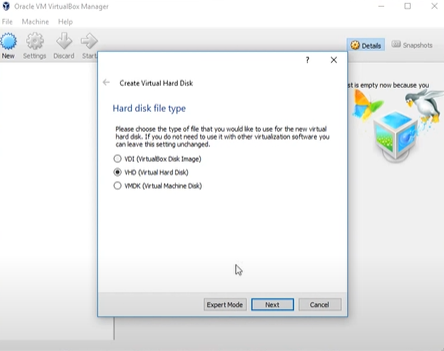
Paso 6: seleccione el tipo de almacenamiento en disco duro físico. (Por lo general, se recomienda la asignación dinámica para propósitos generales).
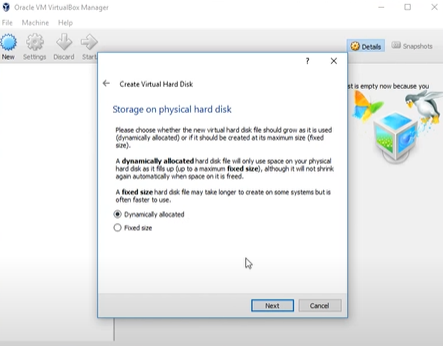
Paso 7: Ahora, debe seleccionar el tamaño de su disco duro virtual y también la ubicación donde desea guardar su máquina y sus archivos.
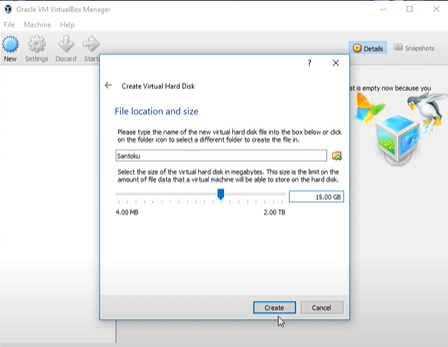
Paso 8: Haga clic en la opción del icono Examinar que se encuentra justo encima del botón de cancelar y seleccione el archivo ISO de Santoku descargado y luego haga clic en el botón de inicio.
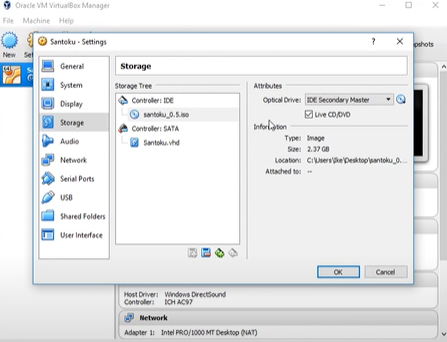
Paso 9: cuando se complete el procesamiento, haga clic en el nombre de la máquina virtual en el panel izquierdo y haga clic en el botón de inicio.
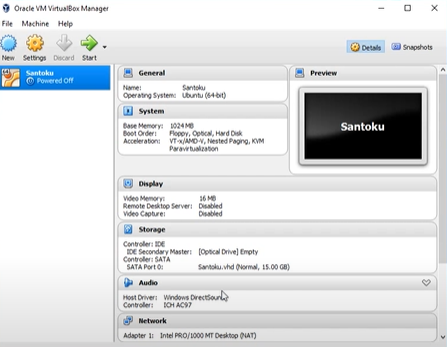
Paso 10: Seleccione la primera opción y presione enter.
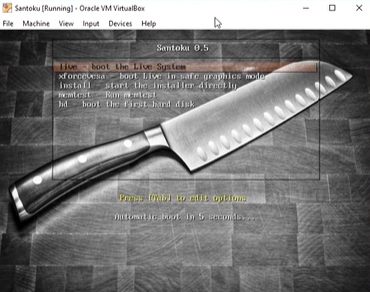
Paso 11: Haga doble clic en Instalar santoku 14.04.

Paso 12: El siguiente paso es seleccionar un idioma, seleccione su respectivo.
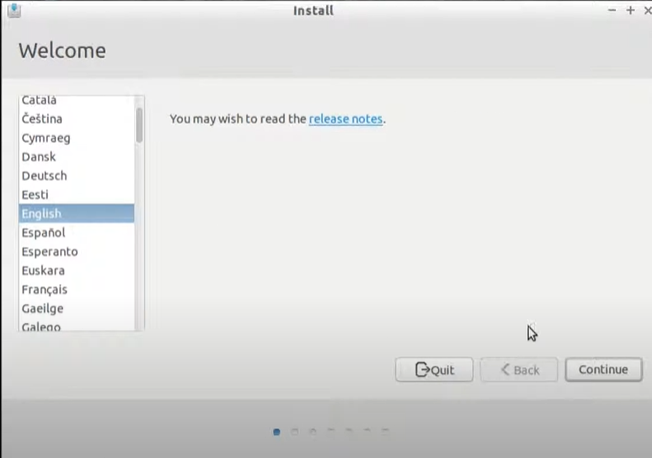
Paso 13: Marque ambas casillas y haga clic en continuar.
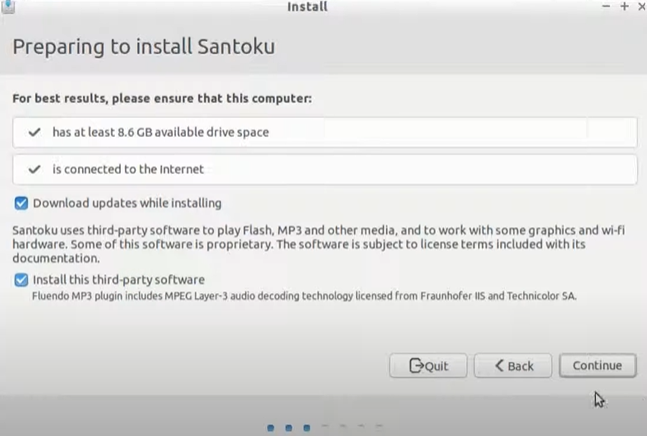
Paso 14: Haga clic en instalar ahora.
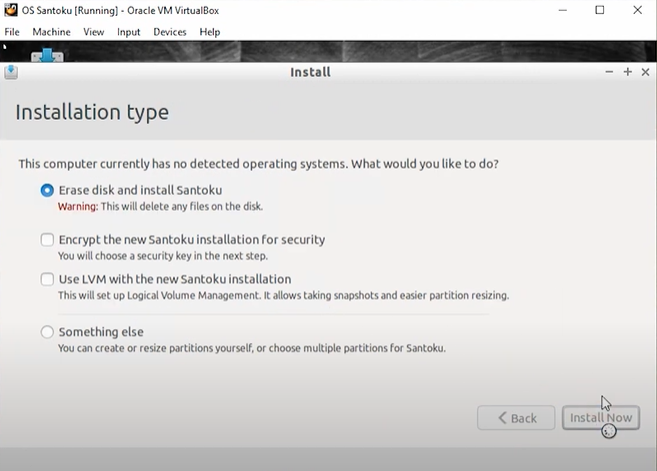
Paso 15: Seleccione su ubicación y presione continuar.
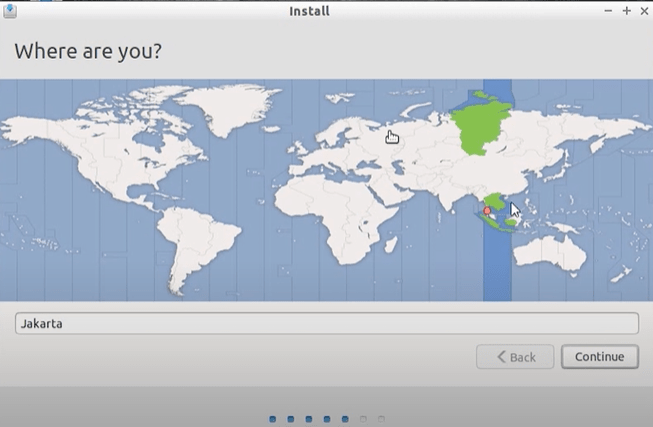
Paso 16: selecciona la distribución de tu teclado y presiona continuar.
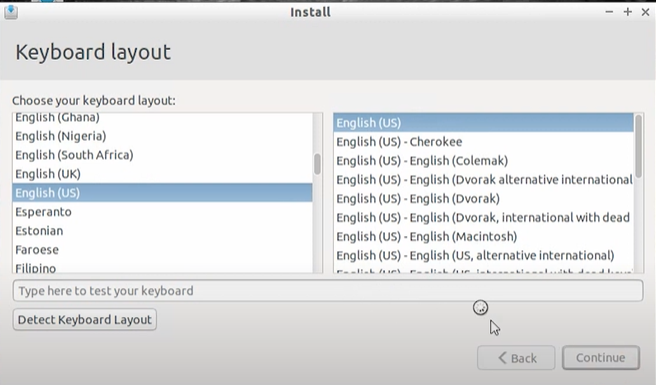
Paso 17: Escriba su nombre y el nombre de la computadora. Elija el nombre de usuario que desee e ingrese una contraseña segura que se le solicitará cada vez que usted o cualquier otra persona intente acceder a santoku Linux. Luego haga clic en continuar.
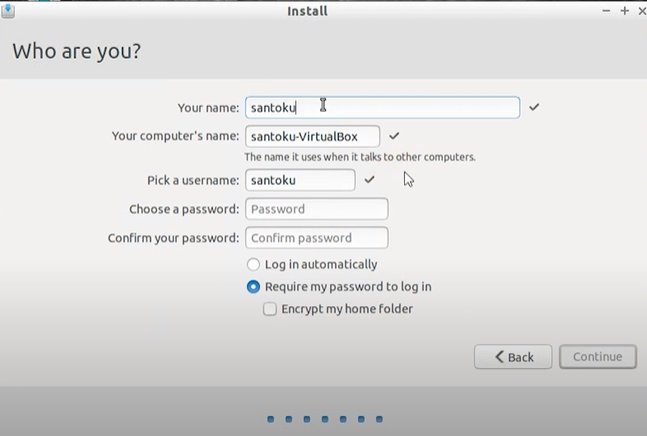
Paso 18: Ahora espere unos minutos para que santoku Linux se instale en su sistema.
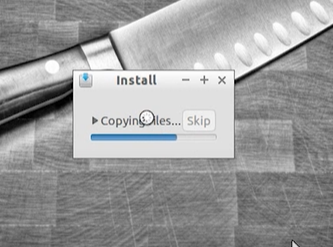
Paso 19: Ahora haga clic en reiniciar para reiniciar su santoku Linux.
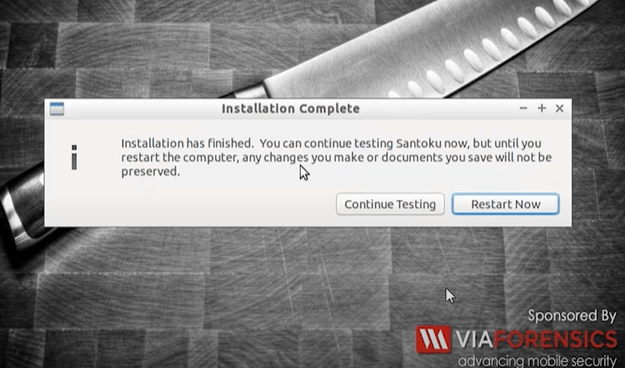
Paso 20: Ingrese su contraseña para iniciar sesión.
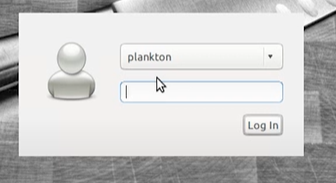
Ahora puede continuar y explorar lo que santoku Linux tiene para ofrecer.
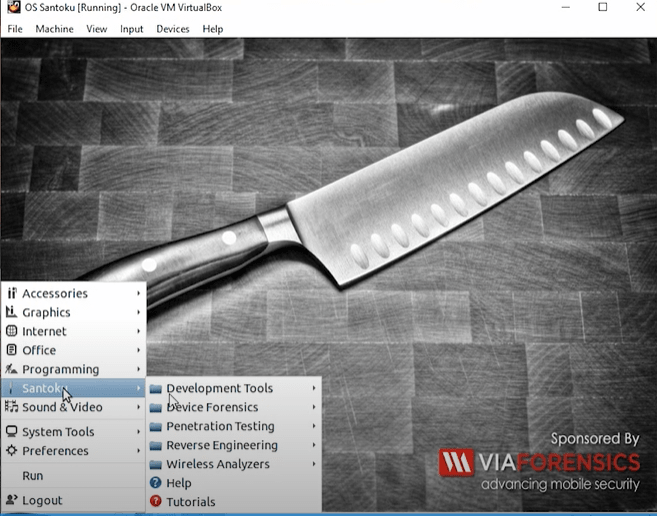
Publicación traducida automáticamente
Artículo escrito por mtalhahussain y traducido por Barcelona Geeks. The original can be accessed here. Licence: CCBY-SA